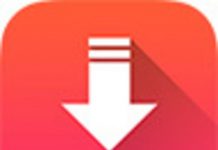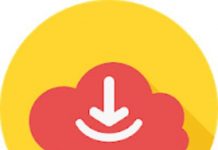Khi theo dõi Live Stream trên Facebook hay Youtube thì các bạn thỉnh thoảng nhìn thấy dòng chữ chạy trên màn hình. Có thể là dòng chữ quảng cáo, thương hiệu hay một câu nói vui…giúp quá trình live stream trở lên sinh động hơn.
Việc thêm dòng chữ chạy khi phát live stream game, audio – video hay quay màn hình bằng phần mềm OBS Studio khá đơn giản, chúng ta cùng theo dõi bài viết dưới đây của Clickngon.com để biết rõ hơn nhé.
Đầu tiên các bạn cần có phần mềm phát trực tiếp live stream OBS Studio cài đặt trên máy, nếu chưa có thì các bạn tải về tại link bên dưới:
Tải về OBS Studio
Xem thêm:
- Cách quay màn hình máy tính bằng OBS Studio
- Cách phát trực tiếp Live Stream game lên trên Facebook
- Cách Thêm Logo, Khung Webcam, Thông Báo Subscribe Vào Live Stream
- Cách Quay Stream Bằng Phần Mềm OBS Studio Không Bị Lag
- Cách phát LiveStream game Liên Minh Huyền Thoại trên Facebook
- Cách phát LiveStream game trên Youtube
Sau đó thực hiện theo các bước sau đây:
Bước 1: Mở phần mềm OBS Studio lên, tại giao diện chính các bạn Add thêm Windows Capture, Game Capture hay Display Capture tùy ý.
Ở đây Clickngon.com chọn stream game HayDay trên giả lập NOX nên chọn Add >> Game Capture nhé
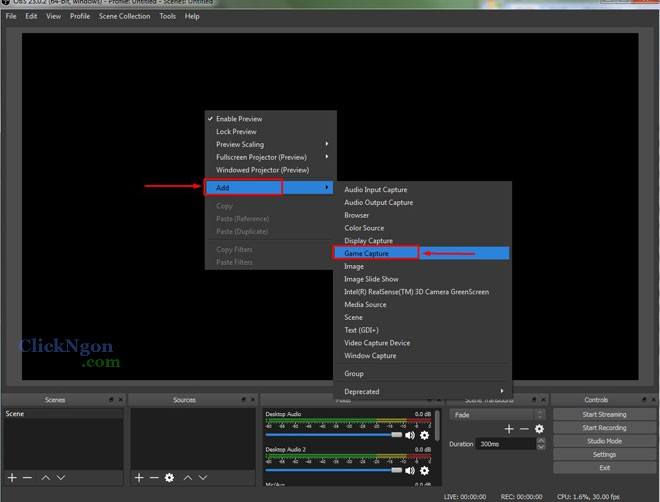
Bước 2: Kích chuột phải phải vào màn hình >> Add >> chọn Text (GDI+)
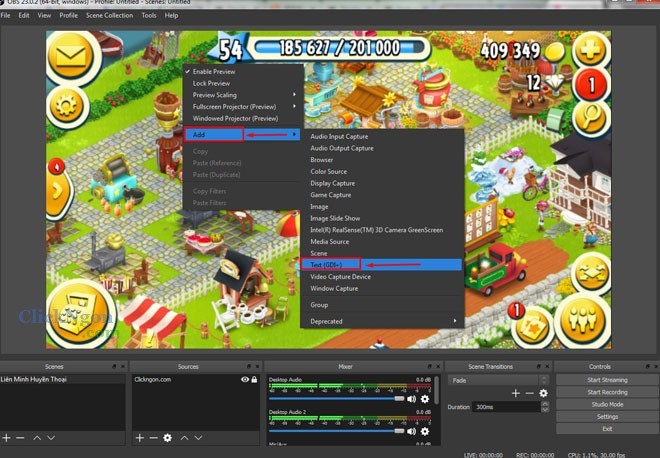
Bước 3: Đặt tên cho file này cho dễ nhớ, chỉnh sửa thuận tiện hơn >> OK
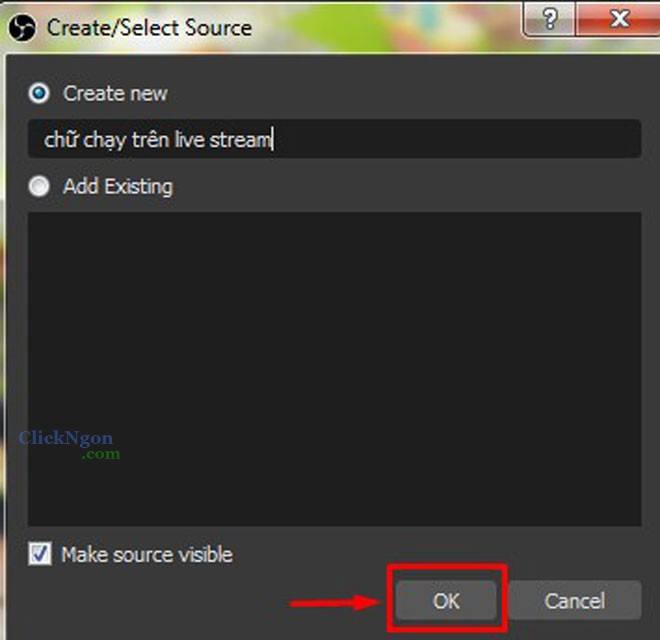
Bước 4: Xuất hiện hộp thoại, các bạn chọn font chữ, kiểu chữ, kích thước, màu sắc…và viết nội dung muốn chạy trên màn hình khi Live Stream nhé >> OK
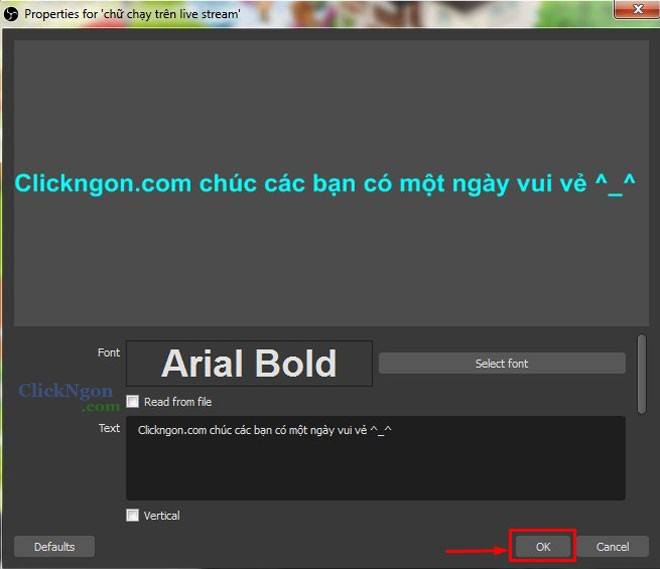
Một lưu ý là khi viết chữ như này sẽ có hiện tượng dòng chữ dính liền vào nhau khi chạy. Nghĩa là chữ đầu sẽ bị dính liền vào chữ cuối ở phiên chạy tiếp theo. Do đó các bạn căn chỉnh ô Text bằng việc bấm phím Space (cách) để tạo một khoảng trống sao cho hợp lý nhé
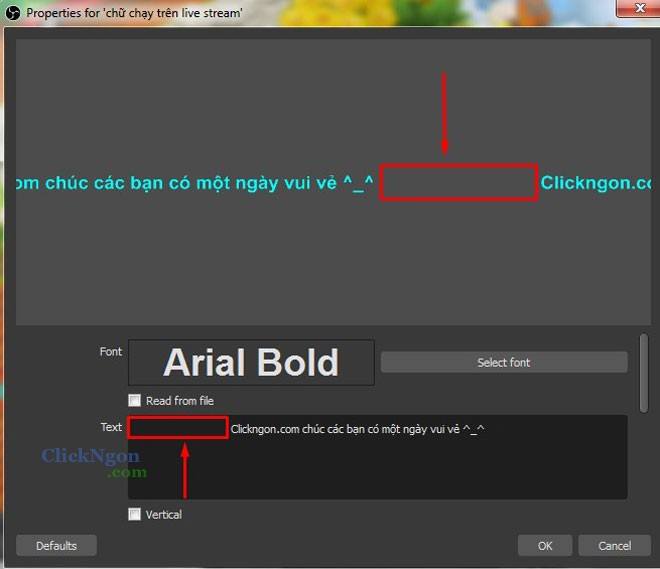
Sau đó kéo xuống vị trí mà bạn muốn
Bước 4: Kích chuột phải vào file chữ chạy ở mục Sources >> chọn Filters
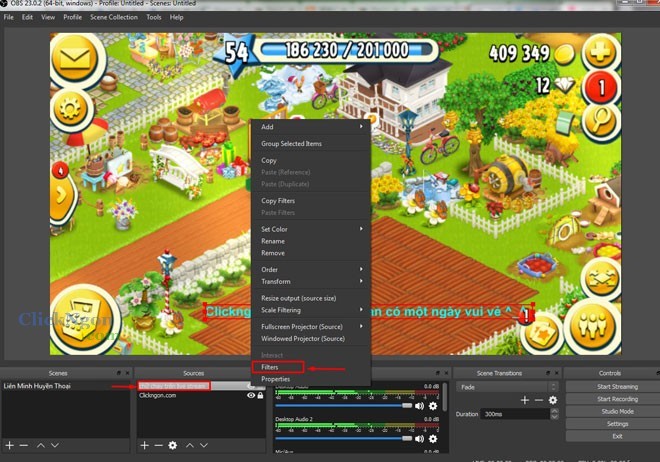
Bước 5: Chuột phải vào bên cột màu đen >> Add >> Scroll hoặc bấm vào dấu + góc phía dưới chọn Scroll

Bước 6: Đặt tên cho hiệu ứng chữ chạy này. Việc này giúp bạn dễ quản lý hơn nếu như thêm nhiều dòng chữ chạy khác trên màn hình >> OK
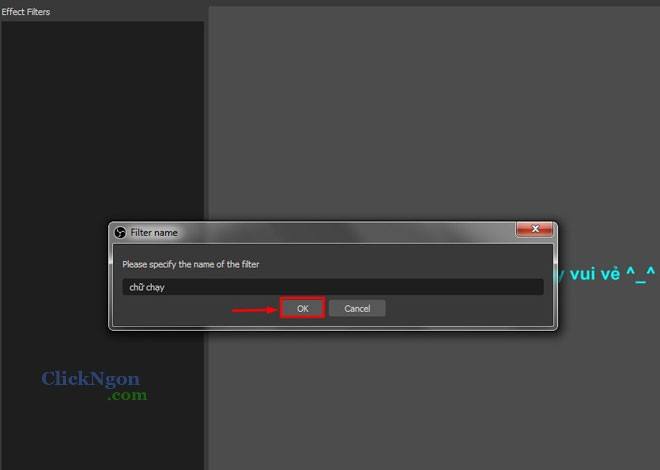
Bước 7: Bên phải màn hình có các thông số sau:
- Horizontal Speed: Tùy chỉnh tốc độ chạy và hướng chạy. Nếu như chỉ số này >0 thì dòng chữ chạy từ bên phải sang trái và ngược lại. Chỉ số càng lớn thì tốc độ chạy càng nhanh
- Vertical Speed: Tương tự như trên nhưng là chạy từ trên xuống hoặc từ dưới lên.
Các bạn tùy chỉnh sao cho phù hợp nhất nhé

sau đó bấm Close
Bước 8: Sau khi tùy chỉnh xong các bạn quay lại giao diện chính của phần mềm OBS Studio để xem kết quả.

Đã thêm thành công dòng chữ chạy trên màn hình Live Stream.
Ngoài ra còn nhiều hiệu ứng khác nữa như: Thêm Logo, Khung chat, lượt Subcrise, hiệu ứng donate…trên stream sẽ được Clickngon.com chia sẻ ở bài viết sau nhé.
Chúc các bạn thành công!